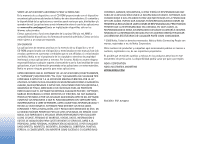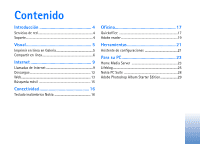Nokia N80 Internet Edition Nokia N80ie Additional Application Guide Spanish - Page 6
Visual, Imprimir en línea en Galería
 |
View all Nokia N80 Internet Edition manuals
Add to My Manuals
Save this manual to your list of manuals |
Page 6 highlights
Visual Visual Imprimir en línea en Galería Nota: La disponibilidad de este servicio puede variar de acuerdo a su país o zona de ventas y es posible que el servicio sólo esté disponible en un número limitado de idiomas. Con la aplicación Impr. en línea puede ordenar impresiones de sus imágenes en línea directamente a su hogar o a una tienda dónde puede recogerlas. También puede ordenar diferentes productos con la imagen seleccionada, como tazas o mouse pads. La disponibilidad de los productos depende del proveedor de servicios. Para usar Impr. en línea, debe tener al menos una configuración para el servicio de impresión de archivos instalada. Los archivos pueden obtenerse de los proveedores de servicios de impresión que admiten Impr. en línea. Es posible que se le carguen costos de datos por el envío de imágenes al servicio. El envío de imágenes para cargar mientras está en roaming fuera de su red de operador doméstica puede aumentar su costo de datos. Para obtener más información sobre roaming, consulte el manual de usuario de su dispositivo. Ordear impresiones Sólo puede imprimir imágenes que están en formato .jpeg. Pulse y seleccione Galería > Imág. & video. 1 Seleccione una imagen o imágenes y Opciones > Imprimir > Ordenar impresiones. 2 Seleccione un proveedor de servicios de la lista. 3 Seleccione Opciones y alguna de las siguientes opciones: Abrir: para iniciar la conexión con el proveedor de servicios. Información: para ver información sobre el proveedor de servicios, por ejemplo, la dirección de una tienda, detalles de contacto y enlaces Web para obtener más información del proveedor de servicios. Eliminar: para eliminar el proveedor de servicios de la lista. Registro: para ver los detalles de los pedidos anteriores. 4 Si el proveedor de servicios es sólo un servicio de tienda, estará conectado al proveedor de servicios y la vista previa de imágenes muestra las imágenes que seleccionó en Galería. Seleccione Opciones y alguna de las siguientes opciones: 5